Perbaiki Server DNS Anda mungkin kesalahan tidak tersedia
Diterbitkan: 2018-12-08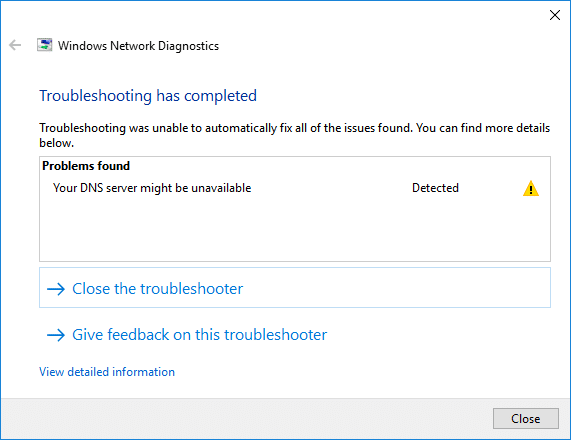
Jika Anda tidak dapat mengakses internet atau mengunjungi halaman web atau situs web apa pun di browser Anda, maka langkah logis berikutnya adalah menjalankan Pemecah Masalah Diagnostik Jaringan Windows, menampilkan masalah yang ditemukan sebagai pesan kesalahan " Server DNS Anda mungkin tidak tersedia " . Jika Anda menghadapi pesan kesalahan ini, jangan khawatir karena hari ini kita akan melihat cara memperbaiki masalah ini.
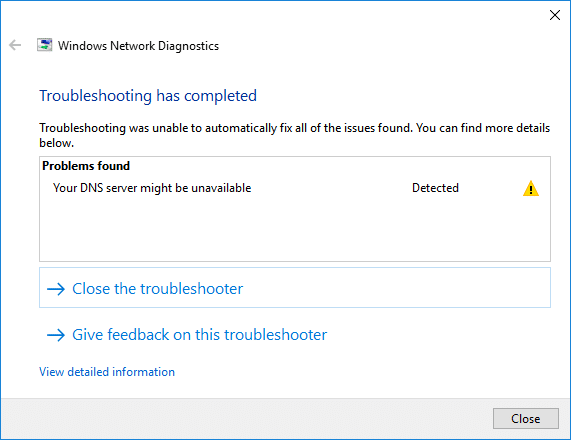
Dengan Windows 10 ada banyak masalah akhir-akhir ini baik itu dengan Suara, Grafik atau Konektivitas Internet dan masalah ini tidak berbeda dengan mereka. Tetapi dalam kasus ini, Anda tidak memiliki akses internet karena masalah DNS yang harus diperbaiki sesegera mungkin. Anda mungkin menghadapi kesalahan "Server DNS Anda mungkin tidak tersedia" karena alasan berikut:
- Server DNS tidak merespons
- Server DNS mungkin mengalami masalah
- Server DNS mungkin sedang down,
- Server DNS tidak tersedia
- Server DNS habis waktu
- Server DNS terputus
- Server DNS tidak ditemukan
- Server DNS tidak dapat ditemukan
Penyebab kesalahan di atas adalah konfigurasi alamat server DNS yang salah, kerusakan koneksi jaringan, perubahan TCP/IP, malware atau virus, masalah router, masalah firewall, dll. Seperti yang Anda lihat, ada banyak alasan mengapa Anda mungkin menghadapi kesalahan ini. pesan, tetapi semuanya bermuara pada konfigurasi sistem dan lingkungan pengguna. Jadi tanpa membuang waktu, mari kita lihat Cara Memperbaiki Memperbaiki Server DNS Anda mungkin merupakan kesalahan yang tidak tersedia dengan bantuan panduan pemecahan masalah yang tercantum di bawah ini.
Isi
- Perbaiki Server DNS Anda mungkin kesalahan tidak tersedia
- Metode 1: Mulai ulang Router Anda
- Metode 2: Bersihkan DNS dan Setel Ulang TCP/IP
- Metode 3: Jalankan Pemecah Masalah Jaringan dengan hak Admin
- Metode 4: Gunakan Google DNS
- Metode 5: Dapatkan alamat server DNS secara otomatis
- Metode 6: Nonaktifkan Sementara Antivirus dan Firewall
- Metode 7: Pastikan Windows sudah diperbarui
- Metode 8: Nonaktifkan Proksi
Perbaiki Server DNS Anda mungkin kesalahan tidak tersedia
Pastikan untuk membuat titik pemulihan untuk berjaga-jaga jika terjadi kesalahan.
Metode 1: Mulai ulang Router Anda
Mulai ulang modem Anda dan lihat apakah masalah telah teratasi karena terkadang jaringan mungkin mengalami beberapa masalah teknis yang hanya dapat diatasi dengan memulai ulang modem Anda. Jika Anda masih tidak dapat memperbaiki masalah ini, ikuti metode selanjutnya.
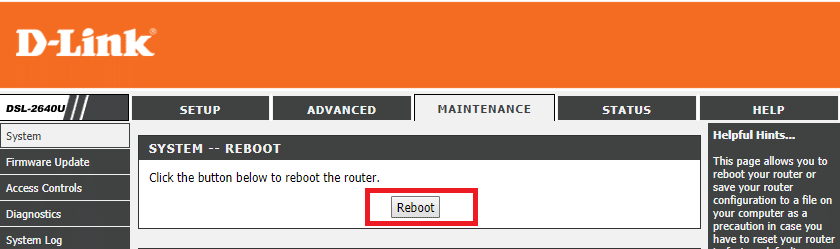
Metode 2: Bersihkan DNS dan Setel Ulang TCP/IP
1. Buka Prompt Perintah. Pengguna dapat melakukan langkah ini dengan mencari 'cmd' lalu tekan Enter.
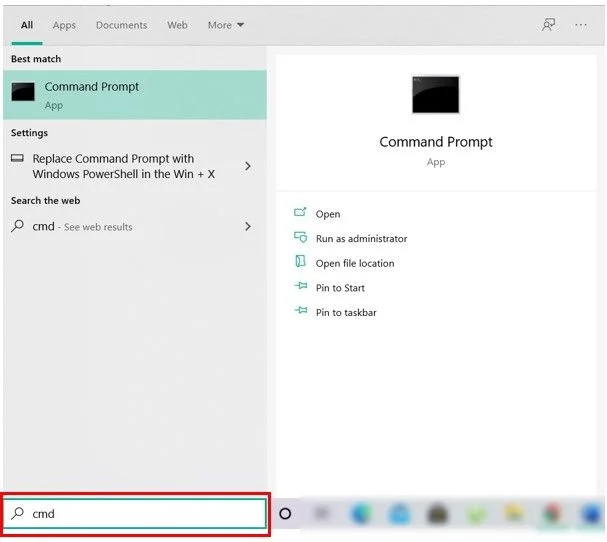
2. Sekarang ketik perintah berikut dan tekan Enter setelah masing-masing:
ipconfig / rilis
ipconfig /flushdns
ipconfig / perbarui
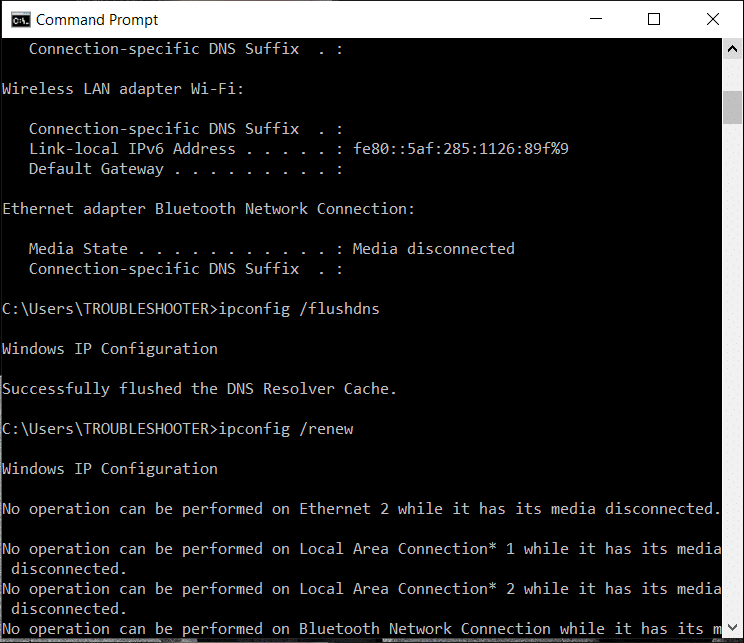
3. Sekali lagi, buka Admin Command Prompt dan ketik berikut ini dan tekan enter setelah masing-masing:
ipconfig /flushdns nbtstat –r netsh int ip reset setel ulang netsh winsock
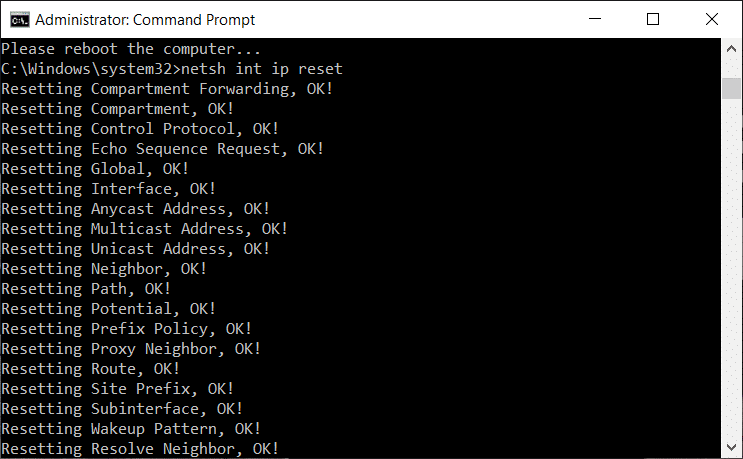
4. Reboot untuk menerapkan perubahan. Pembilasan DNS tampaknya Memperbaiki Server DNS Anda mungkin merupakan kesalahan yang tidak tersedia.
Metode 3: Jalankan Pemecah Masalah Jaringan dengan hak Admin
1. Tekan Tombol Windows + I untuk membuka Pengaturan lalu klik Perbarui & Keamanan.
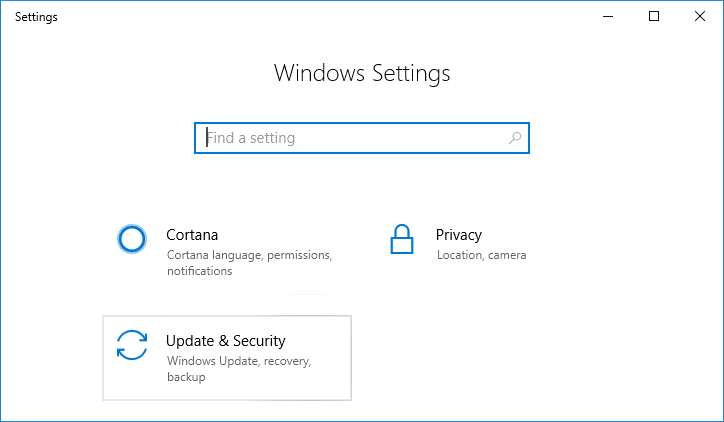
2. Dari menu sebelah kiri, pilih Troubleshoot.
3. Di bawah Troubleshoot, klik Internet Connections dan kemudian klik Run the troubleshooter.
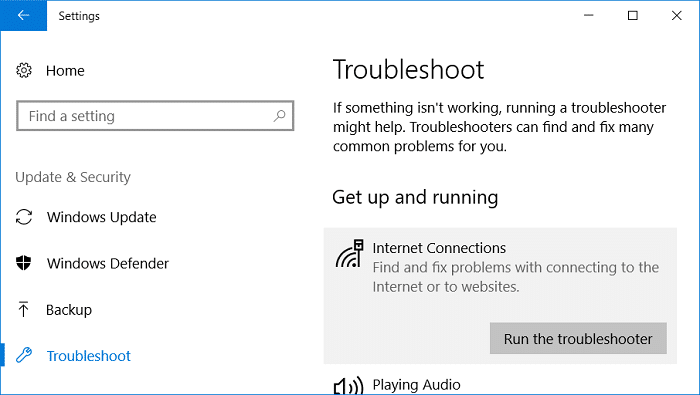
4. Ikuti petunjuk lebih lanjut di layar untuk menjalankan pemecah masalah.
5. Reboot PC Anda untuk menyimpan perubahan.
Metode 4: Gunakan Google DNS
Anda dapat menggunakan DNS Google sebagai ganti DNS default yang disetel oleh Penyedia Layanan Internet atau produsen adaptor jaringan. Ini akan memastikan bahwa DNS yang digunakan browser Anda tidak ada hubungannya dengan video YouTube yang tidak dimuat. Untuk melakukannya,
1. Klik kanan ikon jaringan (LAN) di ujung kanan bilah tugas , dan klik Buka Pengaturan Jaringan & Internet.
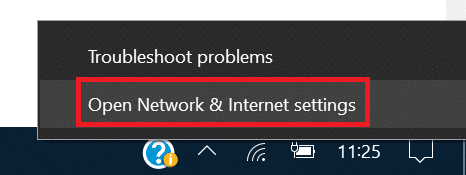
2. Di aplikasi pengaturan yang terbuka, klik Ubah opsi adaptor di panel kanan.
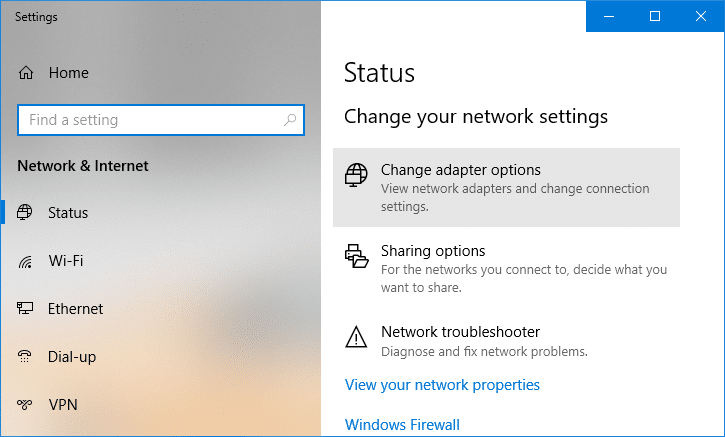
3. Klik kanan pada jaringan yang ingin Anda konfigurasi, dan klik Properties.
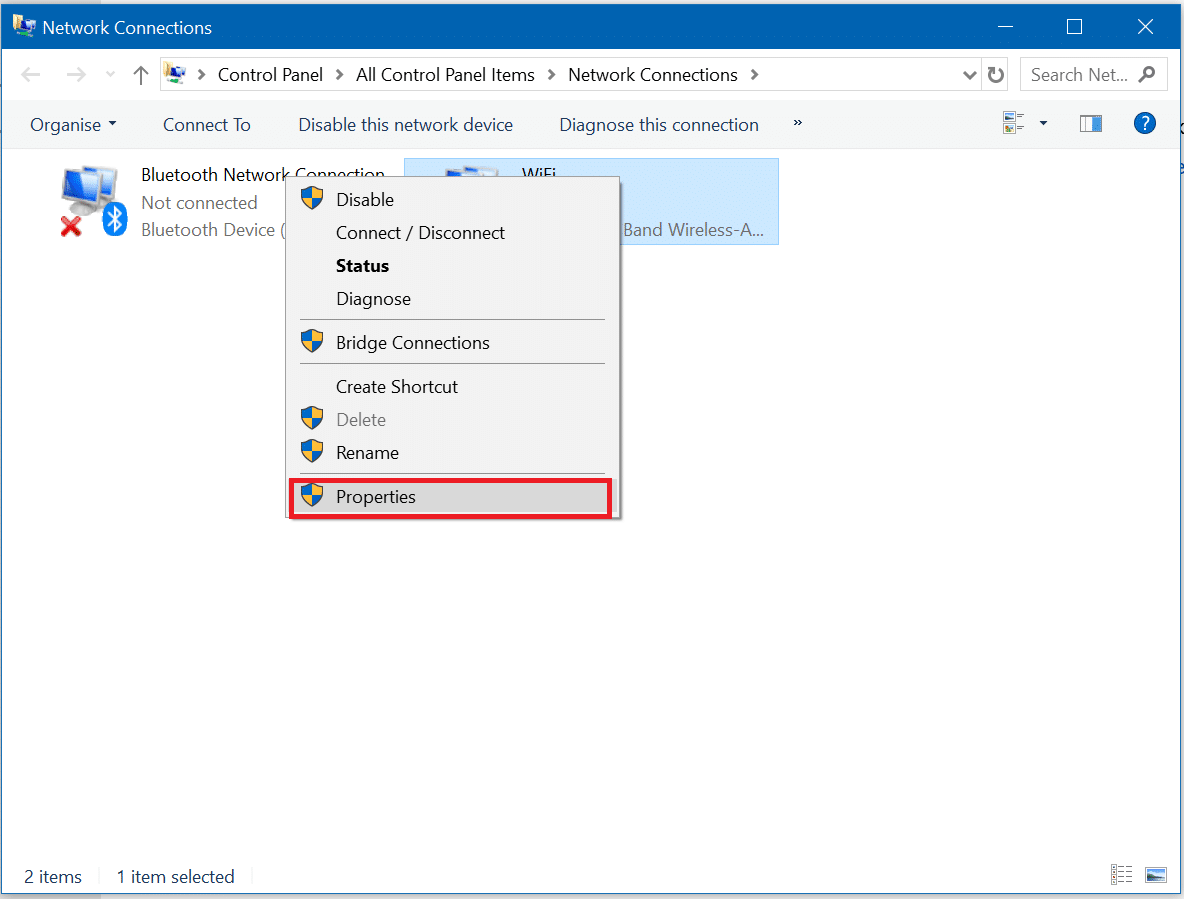
4. Klik pada Internet Protocol Version 4 (IPv4) dalam daftar dan kemudian klik Properties.
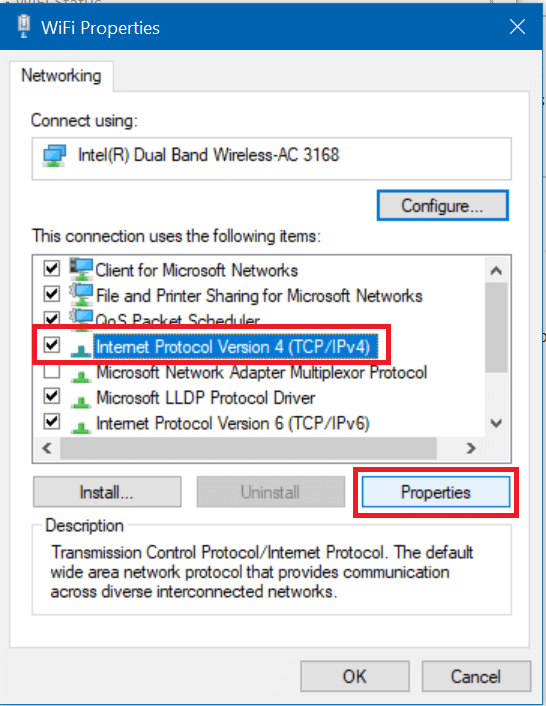
Baca Juga: Perbaiki Server DNS Anda mungkin kesalahan tidak tersedia
5. Di bawah tab Umum, pilih ' Gunakan alamat server DNS berikut ' dan masukkan alamat DNS berikut.
Server DNS Pilihan: 8.8.8.8
Server DNS Alternatif: 8.8.4.4

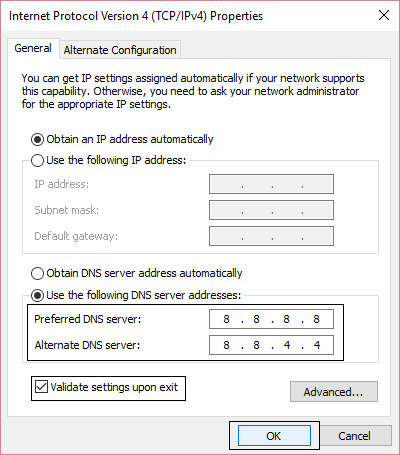
6. Terakhir, klik OK di bagian bawah jendela untuk menyimpan perubahan.
7. Reboot PC Anda dan setelah sistem restart, lihat apakah Anda dapat Memperbaiki Server DNS Anda mungkin menjadi kesalahan yang tidak tersedia.
Metode 5: Dapatkan alamat server DNS secara otomatis
1. Buka Control Panel dan klik Network and Internet.
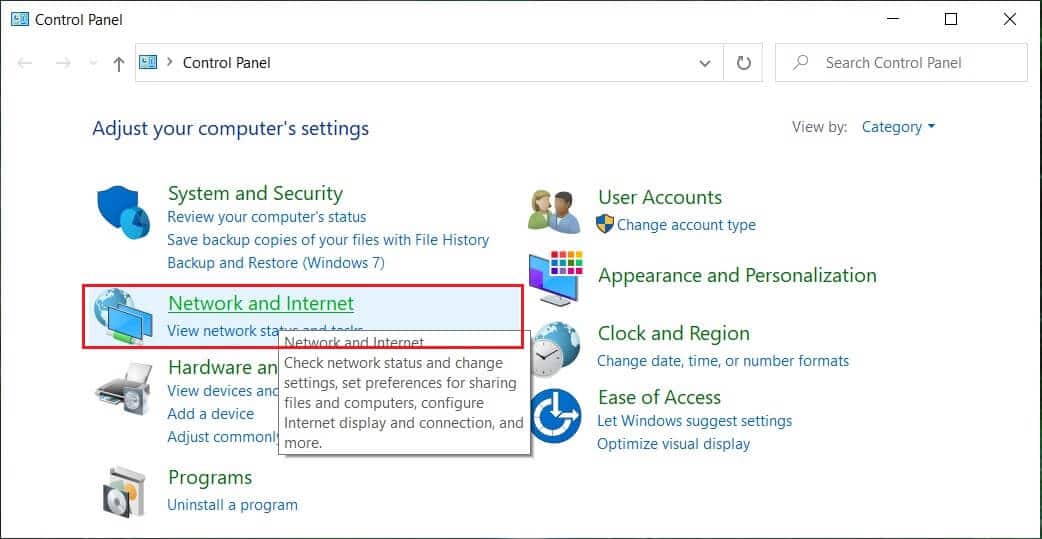
2. Selanjutnya klik Network and Sharing Center, lalu klik Change adapter settings.
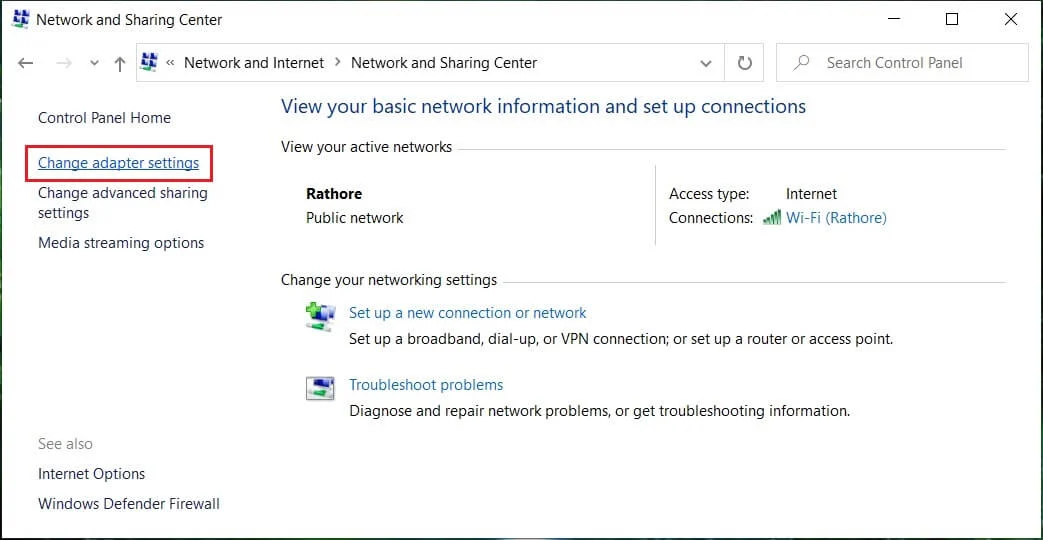
3. Pilih Wi-Fi Anda lalu klik kanan padanya dan pilih Properties.
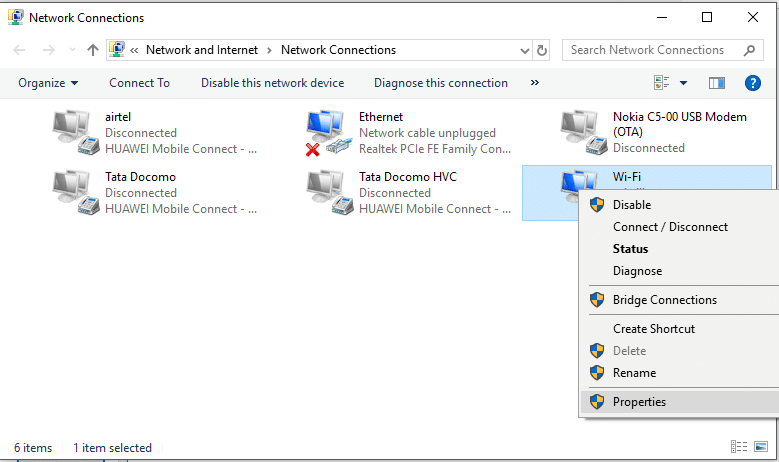
4. Sekarang pilih Internet Protocol Version 4 (TCP/IPv4) dan klik Properties.
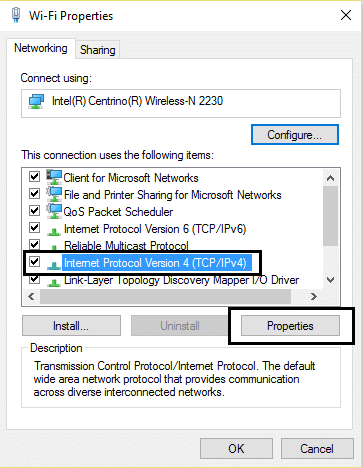
5. Centang “ Dapatkan alamat IP secara otomatis ” dan “Dapatkan alamat server DNS secara otomatis.”
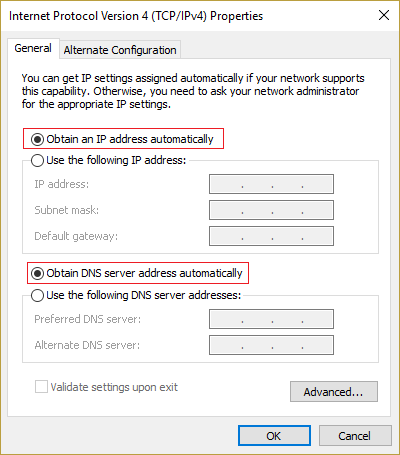
6. Tutup semuanya, dan Anda mungkin dapat memperbaiki Server DNS Anda mungkin menjadi kesalahan yang tidak tersedia.
Metode 6: Nonaktifkan Sementara Antivirus dan Firewall
Terkadang program Antivirus dapat menyebabkan kesalahan, dan untuk memverifikasi ini tidak terjadi di sini, dan Anda perlu menonaktifkan antivirus Anda untuk waktu yang terbatas sehingga Anda dapat memeriksa apakah kesalahan masih muncul saat antivirus dimatikan.
1. Klik kanan pada ikon Program Antivirus dari baki sistem dan pilih Nonaktifkan.
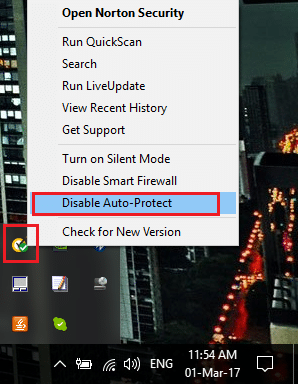
2. Selanjutnya, pilih jangka waktu di mana Antivirus akan tetap dinonaktifkan.
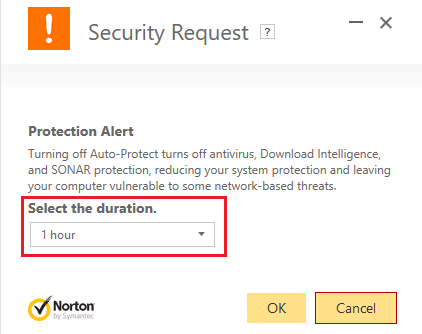
Catatan: Pilih waktu sesingkat mungkin, misalnya 15 menit atau 30 menit.
3. Setelah selesai, coba sambungkan lagi untuk membuka Google Chrome dan periksa apakah kesalahan teratasi atau tidak.
4. Cari panel kontrol dari bilah pencarian Start Menu dan klik untuk membuka Control Panel.
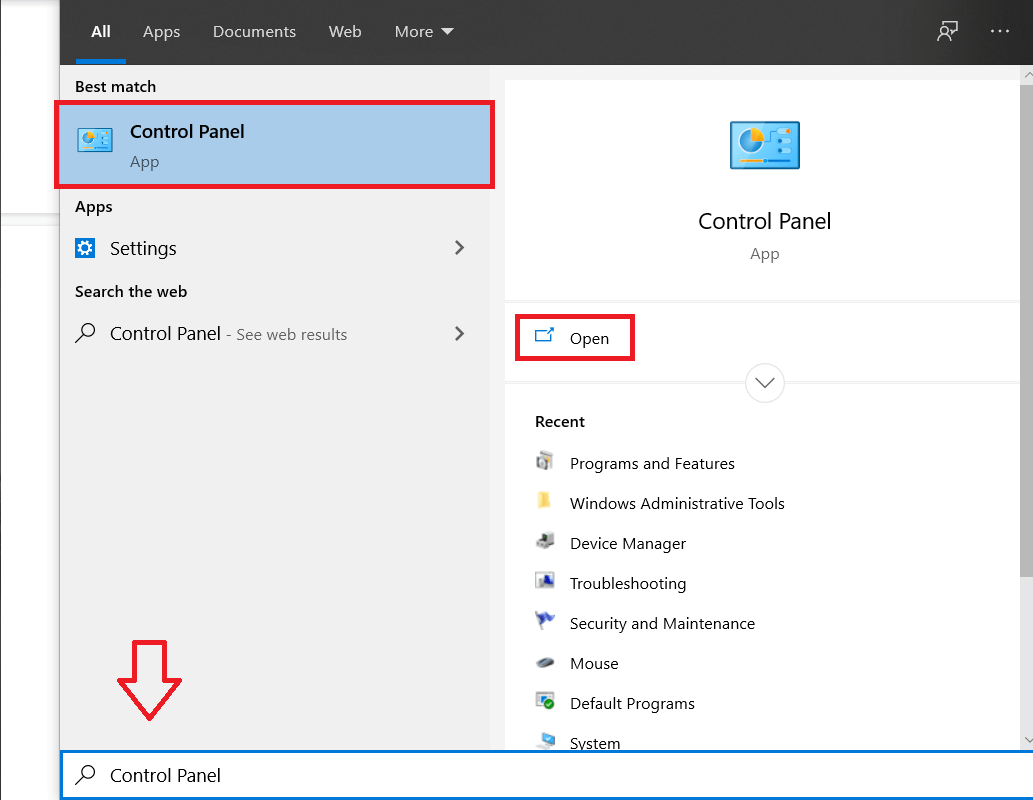
5. Selanjutnya, klik System and Security lalu klik Windows Firewall.
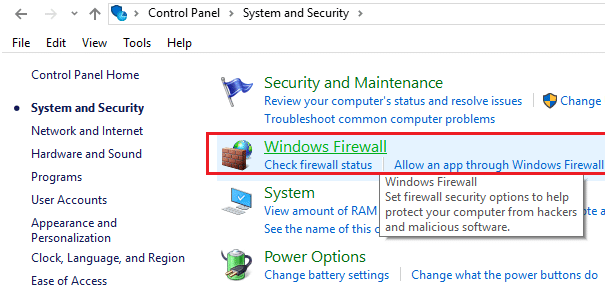
6. Sekarang dari panel jendela kiri klik Hidupkan atau matikan Windows Firewall.
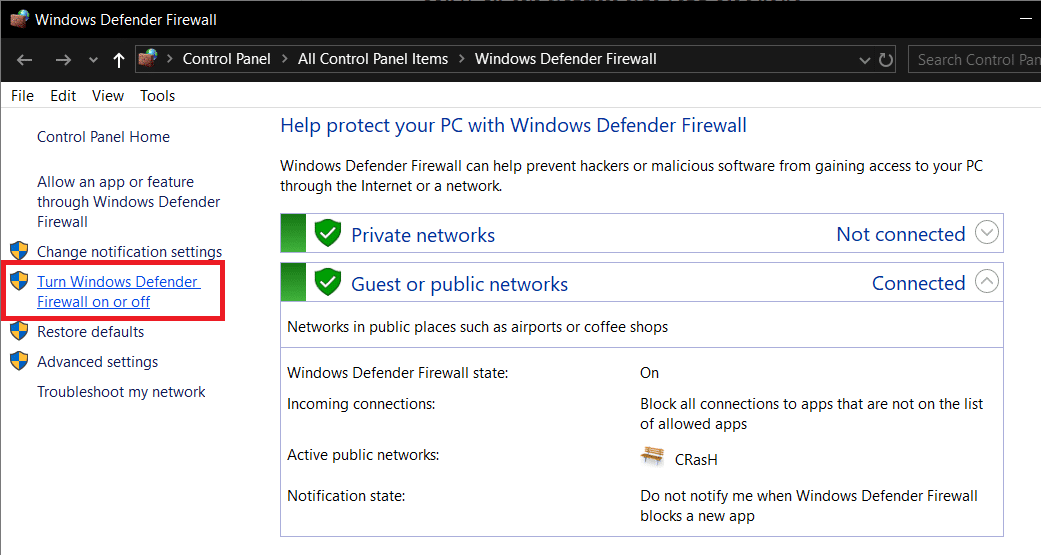
7. Pilih Matikan Windows Firewall dan restart PC Anda.
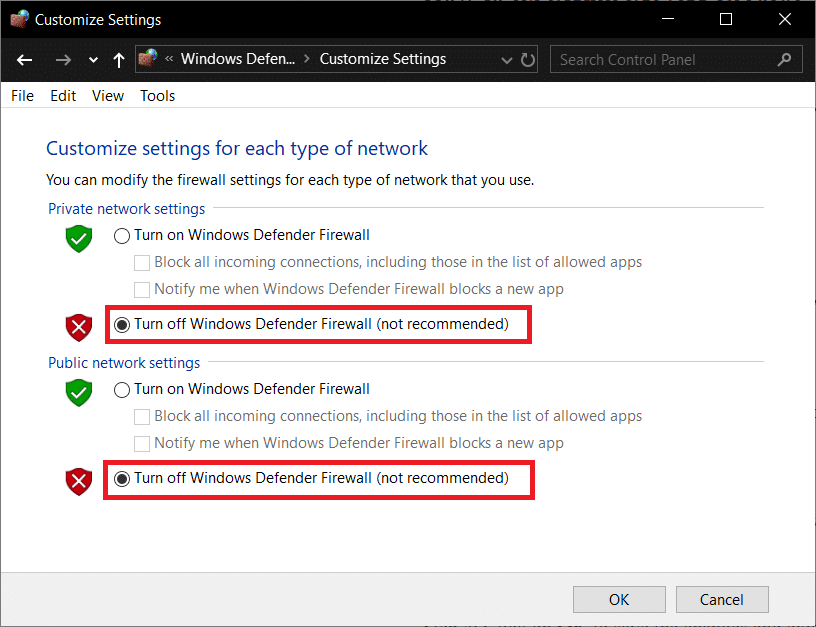
Sekali lagi coba buka Google Chrome dan kunjungi halaman web, yang sebelumnya menunjukkan kesalahan. Jika metode di atas tidak berhasil, ikuti langkah yang sama untuk mengaktifkan kembali Firewall Anda.
Metode 7: Pastikan Windows sudah diperbarui
1.Tekan Windows Key + I lalu pilih Update & Security.
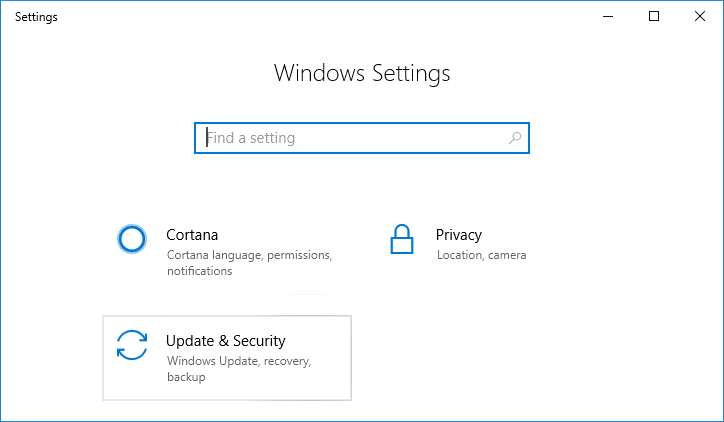
2. Dari sisi kiri, klik menu pada Pembaruan Windows.
3. Sekarang klik tombol “ Periksa pembaruan ” untuk memeriksa pembaruan yang tersedia.
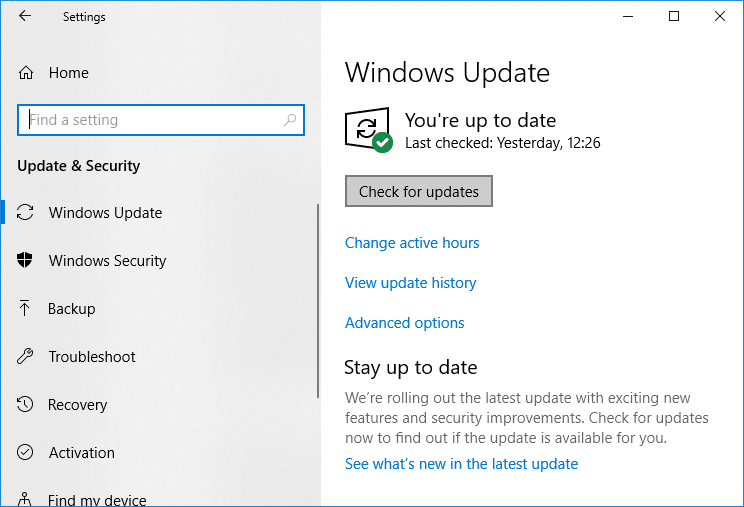
4. Jika ada pembaruan yang tertunda, klik Unduh & Instal pembaruan.
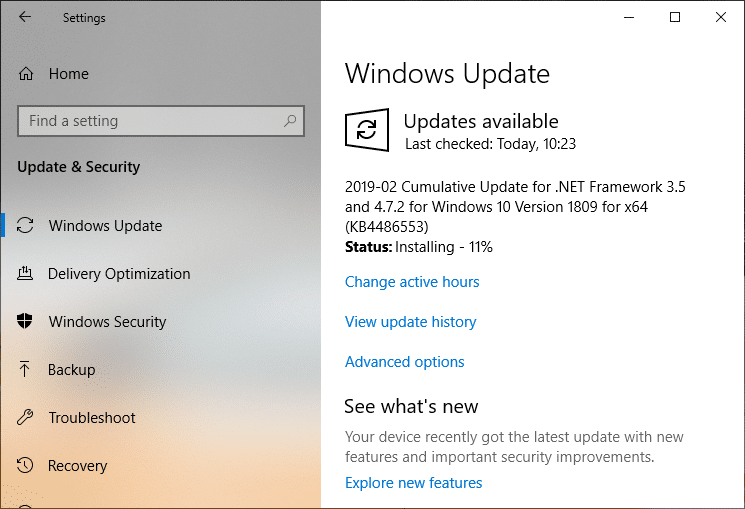
5. Setelah pembaruan diunduh, instal, dan Windows Anda akan menjadi yang terbaru.
Metode 8: Nonaktifkan Proksi
1. Ketik " properti internet " atau " opsi internet " di Pencarian Windows dan klik Opsi Internet.
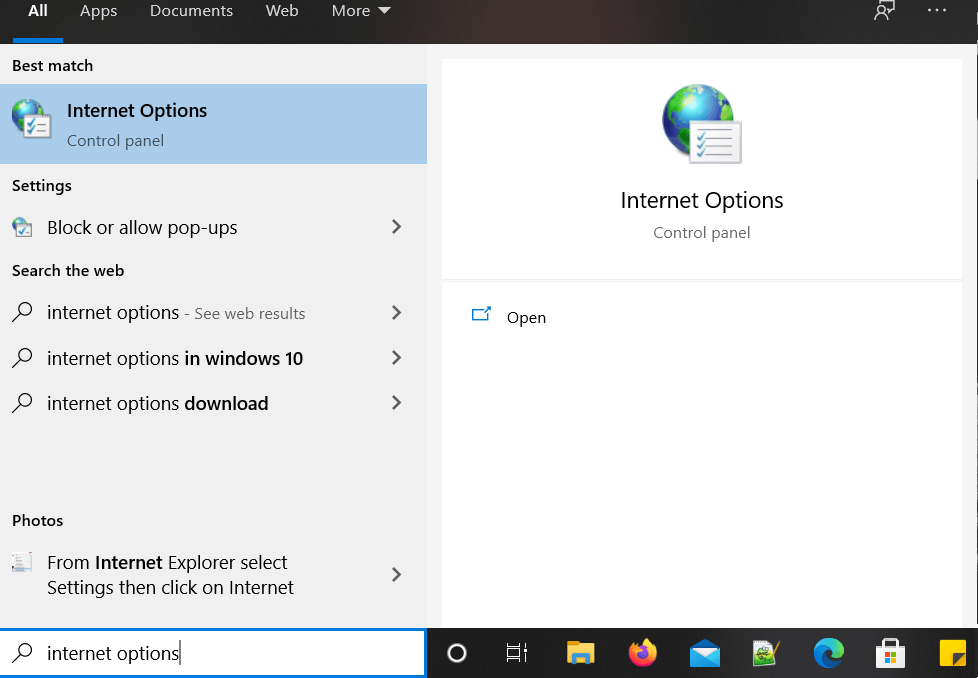
2. Sekarang buka tab Connections dan kemudian klik pengaturan LAN.
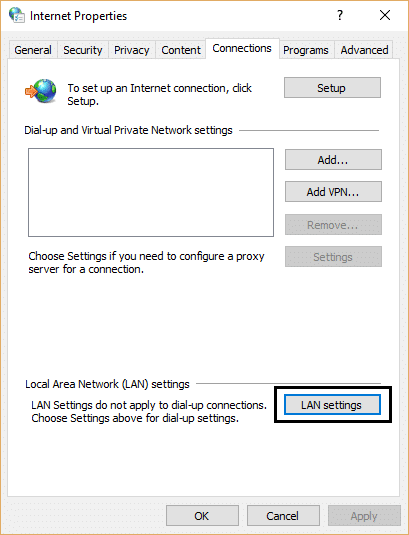
3. Pastikan “ Secara otomatis mendeteksi pengaturan ” dicentang dan “ Gunakan server proxy untuk LAN ” tidak dicentang.
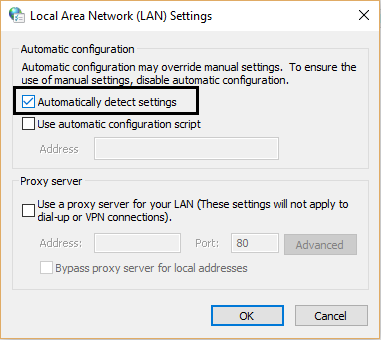
4. Klik OK lalu klik apply.
5. Terakhir, Reboot PC Anda untuk menyimpan perubahan dan periksa apakah Anda dapat Memperbaiki Server DNS Anda mungkin merupakan kesalahan yang tidak tersedia.
Direkomendasikan:
- Perbaiki Kesalahan Pembaruan Windows 80072EE2
- Cara mengatur Batas Data untuk WiFi dan Ethernet di Windows 10
- Perbaiki kesalahan Chrome ERR_CONNECTION_TIMED_OUT
- Perbaiki Konektivitas IPv6 Tanpa Akses Internet di Windows 10
Itu saja Anda telah berhasil Memperbaiki Server DNS Anda mungkin menjadi kesalahan yang tidak tersedia tetapi jika Anda masih memiliki pertanyaan tentang tutorial ini, silakan tanyakan di bagian komentar.
